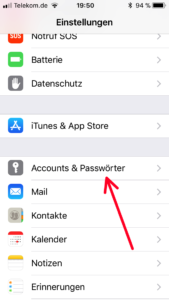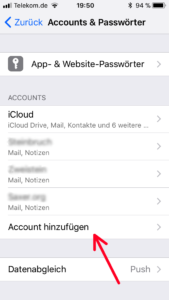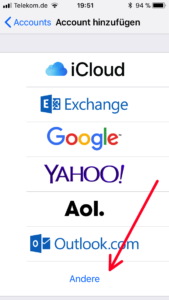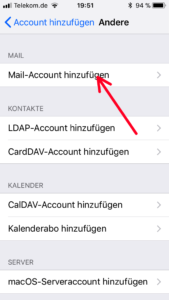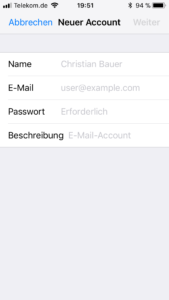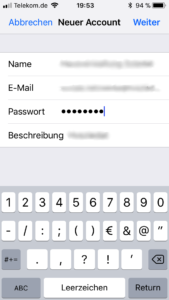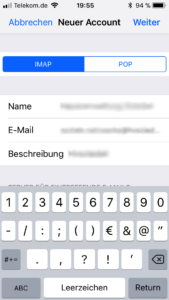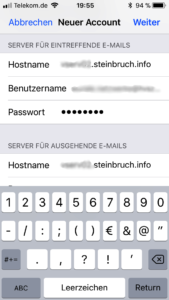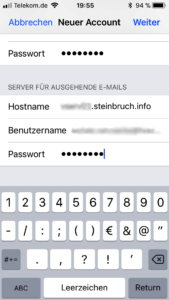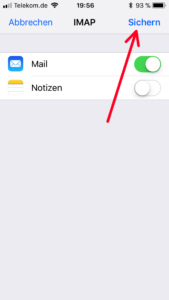Um ein Email-Konto auf einem IOS-Gerät einzurichten (iPhone, iPad), gehen Sie wie folgt vor:
Öffnen Sie auf dem Gerät die „Einstellungen“ und wählen Sie den Eintrag „Accounts und Passwörter“:
Sie erhalten eine Übersicht der bereits existierenden Konten – wählen Sie dort „Account hinzufügen“:
Nun müssen Sie den Typ des hinzuzufügenden Kontos angeben – wählen Sie hier „Andere“:
Auf der Folgeseite wählen Sie den Eintrag „Mail-Account hinzufügen“:
Auf der Folgeseite geben Sie die Basisinformationen zum neuen Konto an:
Wenn alles eingetragen ist, gelangen Sie durch tippen auf „Weiter“ auf die Detailseite für die Email-Einstellungen – achten Sie unbedingt darauf, dass hier als Kontotyp „IMAP“ ausgewählt ist und geben Sie die Zugangsdaten für Ihr Mailkonto ein (alle gezeigten Einstellungen erfolgen auf derselben Seite). Die Felder „Name“, „E-Mail“ und „Beschreibung“ werden automatisch von der vorangegangenen Seite übernommen, ebenso das Passwort bei „Server für eintreffende E-Mails“ – die anderen Werte müssen von Ihnen noch ergänzt werden:
Tragen Sie bitte den in ISPconfig bzw. in Ihrer Zugangsdaten-Mitteilung angegebenen Servernamen sowohl für Posteingang wie auch Postausgang ein. Der Benutzername ist auf unseren Systemen immer identisch mit der Email-Adresse (komplett, d.h. einschließlich „@“ Symbol und Domainname).
Wichtig (und böse Falle) – bei den Einstellungen „Server für ausgehende E-Mails“ steht für Benutzername und Passwort standardmäßig in grau „Optional“ – diese Werte sind bei IOS aber nicht optional sondern müssen unbedingt korrekt eingetragen werden.
Tipp: Das für Passwörter häufig verwendete Sonderzeichen „Unterstrich“ ( _ ) finden Sie auf der iPhone-Tastatur durch Umschalten auf „Zahlen“ (Taste 123) und dann „Symbole“ (Taste #+=)
Wenn alles eingegeben ist, werden die Kontoeinstellungen automatisch überprüft – bei allen Einstellungen sollte anschließend ein grünes Häkchen zur Bestätigung angezeigt werden. Dieser Schritt kann durchaus 1-2 Minuten dauern.
Anschließend vergessen Sie bitte nicht, die neuen Einstellungen durch „Sichern“ zu übernehmen!
Fertig – das Email-Konto ist einsatzbereit und die ersten Mails sollten schon auf Ihrem Gerät empfangen worden sein.